IPad: Как вставить или удалить SIM-карту
Узнайте, как получить доступ к SIM-карте на Apple iPad с помощью этого руководства.
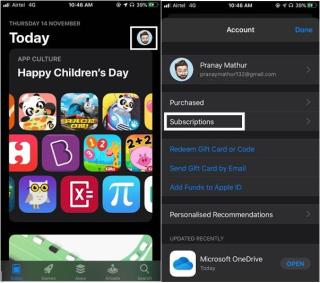
В App Store полно встроенных покупок, и мы обычно подписываемся на приложения, чтобы опробовать их. Если вы приобрели подписку на приложения или подписались на бесплатную пробную версию и не хотите получать за нее счет, вы должны отменить подписку на приложение до ее окончания. Не знаю, как это сделать? Не волнуйтесь! Позвольте нам дать вам быструю пошаговую процедуру удаления подписок на iPhone.
Как прекратить подписку на iPhone?
Выполните следующие действия, указанные ниже, чтобы отключить подписку на iPhone.
Метод 1: Использование App Store
Шаг 1. Откройте App Store
Шаг 2. Найдите значок своего профиля в правом верхнем углу.
Шаг 3 : Найдите подписки .
Шаг 4 : Как только вы нажмете здесь, появится список всех подписок, включая текущие и истекшие.
Шаг 5 : Нажмите желаемое приложение и нажмите « Отменить подписку» .
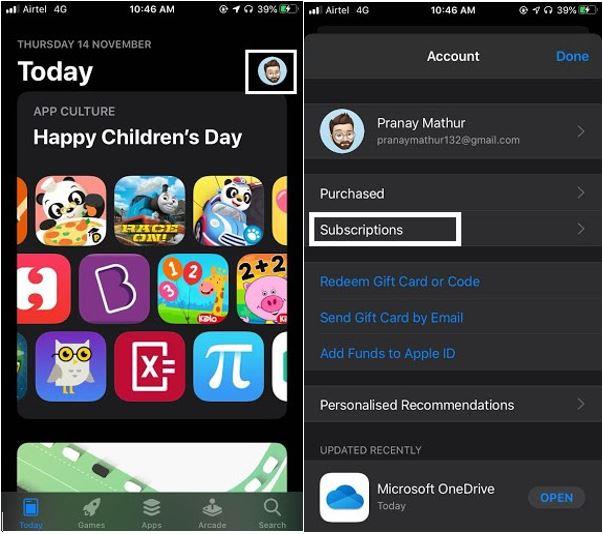
Метод 2: Использование приложения настроек
Шаг 1. Откройте приложение "Настройки".
Шаг 2 : Нажмите на значок своего профиля, а затем на « Подписки» .
Шаг 3 : После появления списка нажмите на конкретную подписку, которой нужно управлять.
Шаг 4 : Нажмите « Отмена».
Готово!
Также читайте: Как отменить подписку в магазине Google Play
Как повторно оформить подписку на iPhone?
Шаг 1. Откройте приложение "Настройки".
Шаг 2 : Нажмите на свое имя, а затем на « Подписки» .
Шаг 3 : После появления списка нажмите на конкретную подписку, которой нужно управлять.
Шаг 4 : В появившемся списке выберите услуги, на которые вы хотите повторно подписаться, и найдите доступные планы.
Как отменить подписку в App Store на Mac?
Теперь мы предоставили вам способы остановить подписку на iPhone; вы по-прежнему можете управлять ими прямо из Mac App Store. Как это сделать? Мы поможем вам отключить подписку.
Шаг 1. Откройте App Store на Mac.
Шаг 2. Найдите значок своего профиля в нижнем левом углу окна.
Шаг 3 : Теперь см. Просмотр информации в правом верхнем углу окна. Введите свой Apple ID и пароль, чтобы продолжить.
Шаг 4. Открыв следующий раздел, нажмите « Управление» прямо под разделом «Подписки».
Шаг 5 : Теперь вы найдете список всех приложений. Просто нажмите « Изменить» рядом с приложением, подписку на которое вы хотите отменить.
Шаг 6 : Здесь нажмите Отменить подписку . Щелкните Готово .
Также читайте: Как проверить, настоящий ли ваш iPhone или подделка?
Ошибка: невозможно отменить подписку
Даже после удаления подписки на приложение на iPhone оно все еще показывает активное состояние; за этим есть причина. Это просто объясняет, что период подписки еще продолжается и еще не истек.
Для того же, прокрутите ниже и обратите внимание на дату подписки ниже. Он обозначает срок годности.
Ошибка: подписка отсутствует в списке подписок
Когда происходит подобный случай, вам нужно перейти к источнику, чтобы отменить его. Например, если подписка Hulu здесь не отображается, вам необходимо посетить их веб-сайт, а затем отменить подписку.
Заключение
Эти методы, описанные выше, несомненно, позволят вам без проблем удалять подписки на iPhone. Мы также предоставили вам, как отменить подписку на Mac, вы можете легко воспользоваться услугами, которые хотите сохранить только вы.
Мы слушаем
Понравилась статья? Пожалуйста, поделитесь с нами своими мыслями по этому поводу в разделе комментариев ниже. Также мы открыты для ваших отзывов и предложений. Не забудьте подписаться на нашу рассылку, чтобы получать регулярные обновления мира технологий. Вы также можете подписаться на нас в социальных сетях - Facebook , Twitter , LinkedIn и YouTube .
Узнайте, как получить доступ к SIM-карте на Apple iPad с помощью этого руководства.
В этой статье рассматриваются способы решения проблемы, когда навигация и функции GPS не работают должным образом на iPhone от Apple.
Если у вас есть iPhone и у вас возникли проблемы с удалением нежелательной почты, обновите свое устройство. Затем удалите мусорные письма с сервера.
Быстро отметьте булавкой на Картах Google, чтобы узнать точное местоположение и поделиться с друзьями. Узнайте, как добавить булавку Google Maps на iPadOS 14, Android и настольном компьютере.
Код ошибки 5823 относится только к устройствам iPhone и iPad. Это происходит, когда пользователи пытаются сохранить запись экрана.
Если Dropbox не может найти и загрузить новые фотографии с вашего iPhone, убедитесь, что вы используете последние версии iOS и приложения Dropbox.
Упростите чтение в Safari и увеличьте размер; вот как.
Если вы не можете использовать Signal на iOS, проверьте наличие обновлений приложения и iOS. Затем отредактируйте разрешения приложения, отключите режим энергосбережения и переустановите приложение.
Хороший обходной путь для добавления подписей к текстовым сообщениям на Apple iPhone.
Вам нужно программировать на ходу или вы хотите освежить свои навыки программирования? Вы можете проверить эти лучшие приложения для кодирования для iPad.







